如何进行计算机磁盘清理
在日常使用中,大量数据会积累在电脑磁盘上,其中包含许多临时文件、无用缓存以及过期数据。这些冗余信息不仅占用了宝贵的存储空间,使可用空间越来越少,还会对计算机性能产生影响。为了保持电脑良好的运行速度,接下来将介绍一种简单的清理电脑磁盘垃圾的方法。一起来看看吧。

1、首先,下载并安装这款Windows系统工具到电脑桌面上,这样就创建了一个磁盘清理快捷方式。
2、打开该工具,点击“开始扫描”按钮,软件将自动对电脑磁盘进行全面扫描。
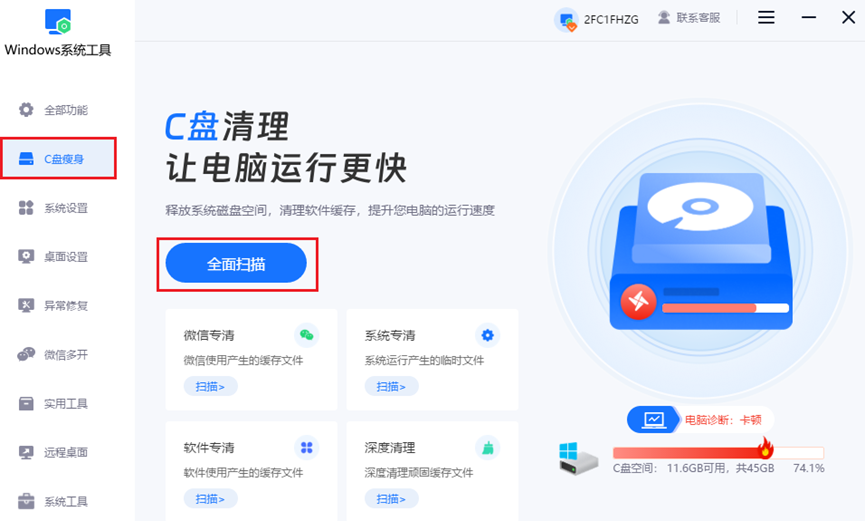
3、在扫描过程中,工具会搜集磁盘上的相关信息,请耐心等待片刻。
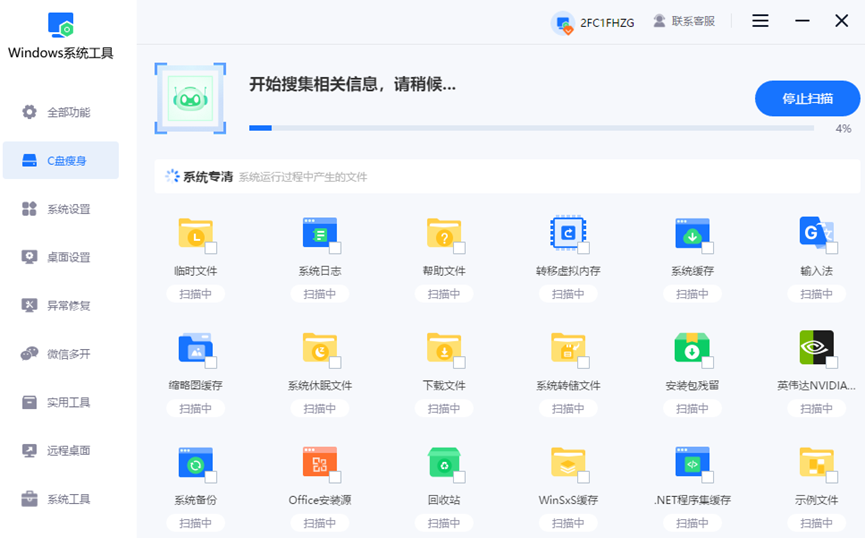
4、扫描完成后,工具会清晰地列出电脑中的垃圾文件,并进行分类。无用的可删除文件会被归为一类,而有用的软件、文件、聊天记录等则可以手动选择是否清理。请根据你的需求,勾选需要清理的项目。
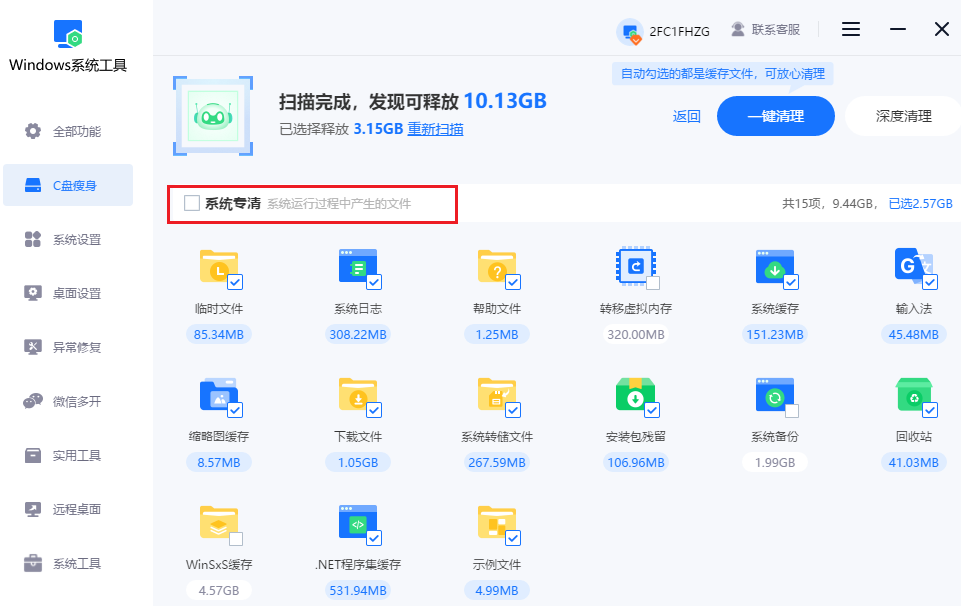
5、选择完毕后,点击“一键清理”按钮,工具将迅速删除你所选定的磁盘垃圾文件。
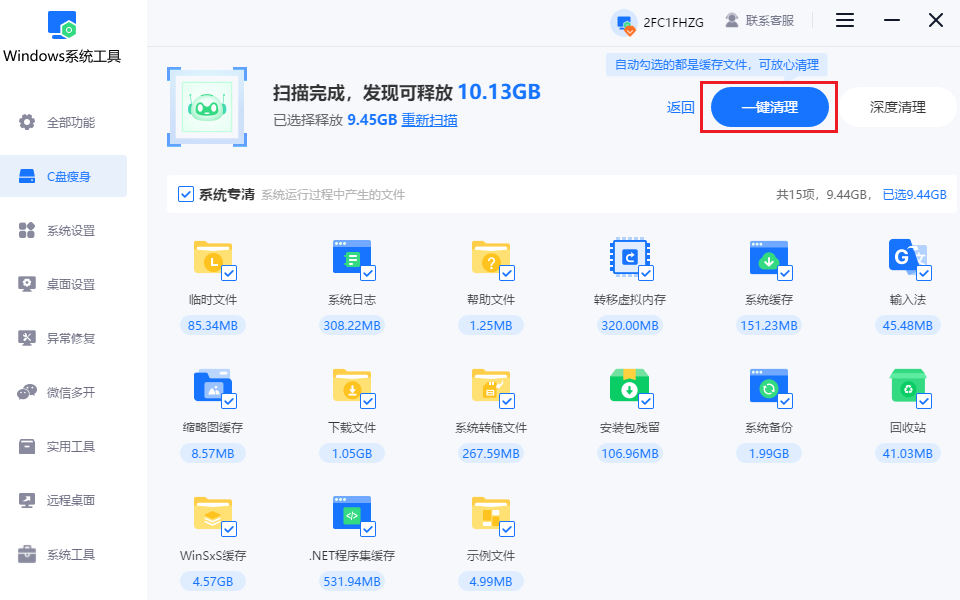
6、若你觉得一键清理后磁盘空间仍然不足,可以选择进行深度清理。这一功能将更彻底地清除深层的文件。
1、按下 Win + R 快捷键,打开运行窗口。
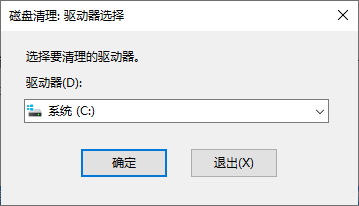
2、在运行窗口中输入 cleanmgr 命令,然后按回车键。在弹出的磁盘清理窗口中,选择需要清理的磁盘(通常为 C 盘),点击确定即可开始清理。
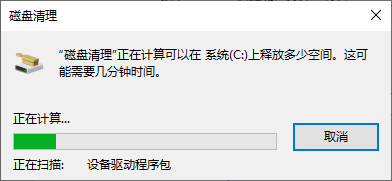
方法三:卸载程序
1、打开控制面板,点击 “卸载程序” 或 “程序和功能”。
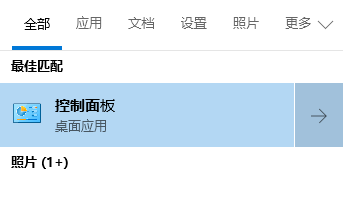
2、在列表中找到不再需要的程序,选中后点击 “卸载”。注意检查是否有重要数据残留,避免数据丢失。
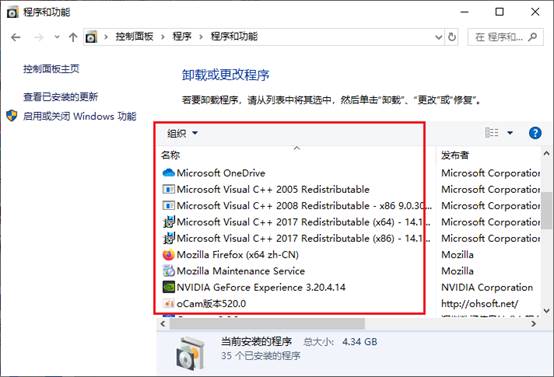
注意事项:
在进行任何清理操作之前,请确保已备份重要数据。虽然清理过程通常针对的是无用或临时文件,但总有意外发生的可能。
以上内容讲解了如何进行计算机磁盘清理。无论是使用windows系统工具、cleanmgr 命令清理还是卸载不需要的程序,都能帮助你清理磁盘垃圾。在清理的时候,务必确认所清理的文件是不重要的,以免造成麻烦。最后,希望这些技巧对你有所帮助!
本文为https://www.it7t.com原创内容,未经授权禁止任何形式的转载、摘编或镜像复制。
分享:
分享至微信朋友圈

扫码关注
公众号
分享至微信朋友圈

上一篇
我的桌面图标不见了怎么恢复下一篇
浏览器桌面图标不见了怎么恢复相关文章
查看更多电脑磁盘内存空间满了怎么清理
电脑磁盘内存空间满了怎么清理?很多人下意识觉得,磁盘满了,肯定是自己存的东西太多。这不太对,因为个人文件都是可以看到的,而系统在运行过程中,生成的缓存、临时文件、日志记录,还有各种更新残留,这些东西平时看不见,[详情]
Win10磁盘清理-Windows10磁盘满了怎么办
Win10磁盘清理?电脑怎么又开始提醒空间不足了?其实这并不稀奇,用着用着,系统盘慢慢变红,速度好像也跟不上了。电脑的使用频率还是蛮高的,再加上Win10的功能还是不少的,长期使用,各种零散文件只会一点点堆积[详情]
电脑C盘怎么磁盘清理
电脑C盘怎么磁盘清理?C盘怎么越来越小了?电脑还跟着变慢、卡顿,有时候想下载一个软件都下不了。其实啊,这种情况基本属于电脑的日常毛病,并不是哪里坏了,更不是什么玄学问题。C盘之所以容易变满,很大一部分原因就在[详情]
win10怎么磁盘清理释放空间
win10怎么磁盘清理释放空间?很多人对磁盘清理,似乎有点害怕,觉得“是不是要动系统”、“会不会删错东西”?但从实际情况来看,并不会这样。临时文件、系统缓存、旧版本更新文件等,这些东西都不是长期必需的[详情]
Win7如何使用磁盘清理释放磁盘空间-新手篇
磁盘空间不足成为许多用户面临的常见问题,尤其是在Windows 7系统中。其实,Win7系统自带了一个非常实用的磁盘清理工具,但很多用户并不知道如何找到并使用它。为了帮助大家轻松解决磁盘空间紧张的问题,本文将详细介绍利用Win7系统自带的磁盘清理功[详情]
相关问答
查看更多磁盘清理会降低硬盘寿命吗
综合大家的回答,我给楼主一个明确的结论:正常使用Windows自带的磁盘清理功能,不会降低硬盘寿命,反而是一种有益的维护手段。 它通过清除系统缓存、临时文件等冗余数据,释放存储空间,从而减轻硬盘的读写负担,优化系统性能。机械硬盘怕频繁寻道,[详情]
硬盘如何清除比较干净
如果不是涉密硬盘,真没必要物理销毁,太浪费也不环保。用‘分区助手’这类免费软件里的‘扇区填充擦除’功能,擦除一次就足够安全了。之后硬盘还能正常使用,既保护了隐私又节约了资源,多好。[详情]
